Rostelecom modemining to'g'ri konfiguratsiyasi: ADSL, DSL, D-Lnik, TP-Link. ADSL modemni sozlash Adsl modemni ulash
Rostelekom Rossiya aloqa xizmatlari bozoridagi yetakchi provayderlardan biri hisoblanadi. Ko'pgina foydalanuvchilar uning xizmatlarini afzal ko'rishlari ajablanarli emas. Buning ustiga kompaniya tarif paketi bilan bir qatorda Internetga ulanish uchun zarur bo'lgan asosiy jihozlarni ham taqdim etadi. Ammo ko'p odamlar kirish parametrlarini mustaqil ravishda o'rnatishga harakat qilishadi, bu esa ba'zida ba'zi qiyinchiliklarni keltirib chiqaradi. Ayni paytda, agar siz buni tushunsangiz, hech qanday maxsus qiyinchiliklar bo'lmasligi kerak. Keyinchalik, har qanday turdagi Rostelecom modemini o'rnatishni ko'rib chiqishni taklif qilamiz. Ushbu ko'rsatma nafaqat kompaniya tomonidan to'g'ridan-to'g'ri etkazib beriladigan uskunalar uchun, balki boshqa shunga o'xshash modellar uchun ham foydali bo'ladi.
Modem bozoriga umumiy nuqtai
Rostelecom modemini to'g'ridan-to'g'ri o'rnatishdan oldin, uyda yoki ofisda Internetga ulanishni tashkil qilish uchun ishlatiladigan uskunalar haqida to'xtalib o'tish kerak.
Ayni paytda nimadan foydalanishingiz mumkin? Eng mashhur variantlar orasida bir nechta asosiy qurilmalar guruhlari mavjud:
- modem-routerlar (DSL/ADSL);
- Ethernet modemlari;
- USB modemlar;
- 3G modemlari.
Birinchi guruh eng mashhur bo'lib, uyda yoki ofislarda o'rnatish uchun javob beradi. Eng oddiy modelning taxminiy narxi taxminan 800 rublni tashkil qiladi, ammo yuqori darajadagi modellar taxminan 1500 rublni tashkil qiladi.

USB routerlar juda arzon bo'lishiga qaramay, unchalik mashhur bo'lmagan. Ularning asosiy muammosi shundaki, ko'pincha haydovchilarni "yig'ish" bilan bog'liq vaziyatlar mavjud. 3G qurilmalari asosan shahar bo'ylab noutbuk bilan harakatlanayotganda qo'llaniladi.
Qaysi modelga ustunlik berish kerak?
Bularning barchasidan qaysi birini uyda o'rnatishni tanlash kerak? Ko'rinishidan, eng yaxshi variant DSL yoki ADSL router imkoniyatlarini birlashtirgan modemlardan foydalanish (Wi-Fi orqali kirish uchun) bo'ladi.
Eng ko'p ishlatiladigan qurilmalar orasida D-Link, TP-Link, Intercross, Zyxel va boshqalar modellari mavjud. Ulardan ba'zilarining sozlamalari quyida muhokama qilinadi.
ADSL modemlarini ulashning umumiy qoidalari
ADSL texnologiyasining o'zi haqidagi asosiy tushunchadan kelib chiqqan holda, modem Internetga kirishni ta'minlash uchun oddiy telefon liniyasidan foydalanadi.

Modemni unga ulashda eng yaxshi variant bir vaqtning o'zida Internetga kirish va telefon qo'ng'iroqlarini amalga oshirish imkonini beruvchi maxsus o'rnatishdir. Boshqacha qilib aytganda, telefon liniyasi to'g'ridan-to'g'ri ulanishdan farqli o'laroq, bloklanmagan.
Barcha qurilmalarni ulash ketma-ket sxema bo'yicha amalga oshiriladi: kompyuter - modem - splitter - telefon liniyasi. Aslida, hatto bola ham buni tushunishi mumkin, ayniqsa splitterda turli xil kabellar uchun ikkita rozetka bor, shuning uchun biror narsani chalkashtirib yuborish mumkin emas.
Haydovchi o'rnatish muammolari
Butun sxema yig'ilgandan va quvvat manbai ulangandan so'ng, siz drayverlar deb ataladigan maxsus boshqaruv dasturini o'rnatishingiz kerak (shunda kompyuterda o'rnatilgan operatsion tizim qurilmani ishga tushirishi mumkin va u o'z navbatida nosozliklarsiz ishlaydi).
Standart modellar, qoida tariqasida, tizim tomonidan avtomatik ravishda tan olinadi va drayverlarni o'rnatish hech qanday savol tug'dirmaydi. Agar biror narsa noto'g'ri bo'lsa, siz har doim modem bilan birga kelishi kerak bo'lgan maxsus diskdan foydalanishingiz mumkin. Agar siz modemni provayderdan sotib olmagan bo'lsangiz yoki disk bo'lmasa, kerakli drayverlarni to'g'ridan-to'g'ri rasmiy veb-saytdan yuklab olishingiz mumkin.
Butun protsedura tugagach va qurilma to'liq ishga tushganda, Rostelecom modemini to'g'ridan-to'g'ri sozlash kerak. Birinchi qadam qurilmaning veb-interfeysiga kirishdir.
Veb-interfeysni yoqish va unga kirish
Qoida tariqasida, barcha qurilmalar uchun 192.168.1.1 kombinatsiyasi kompyuterda o'rnatilgan har qanday veb-brauzerning manzil satriga kiritiladi. Birinchi bosqichlarda Rostelecom modemini sozlash Internetga kirish uchun to'g'ri parametrlarni o'rnatishni o'z ichiga oladi. Agar Wi-Fi qo'llab-quvvatlansa, siz ushbu parametrlarni o'rnatishingiz kerak bo'ladi.

Kirishga urinayotganda so'raladigan login va parol admin hisoblanadi. Agar biron sababga ko'ra modem kiritilgan ma'lumotlarni qabul qilmasa, modemning orqa tarafidagi Reset tugmasini bosib barcha parametrlarni qayta o'rnatishingiz va ma'lumotlarni qayta kiritishingiz kerak.
Har qanday modemni eng oddiy holatda sozlash uchun, agar qo'lda aralashuv talab etilmasa, siz "Uskunani sozlash ustasi" ko'rinishidagi maxsus yordamchi dasturni o'z ichiga olgan qurilma bilan ta'minlangan diskdan foydalanishingiz mumkin. U ishga tushirilgandan so'ng, siz faqat o'rnatuvchining ko'rsatmalariga amal qilishingiz kerak.
Rostelecom DSL modemini yoki ADSL qurilmasini sozlash
Ammo foydalanuvchining ixtiyorida disk yo'q deb faraz qilaylik (u yo'qolgan, yaroqsiz bo'lib qolgan). Bu holatda nima qilish kerak? Umidsizlikka tushishning hojati yo'q, chunki har qanday turdagi uskunani o'rnatish juda oddiy.

Shunday qilib, Rostelecom uchun D-Link modemini o'rnatish (faqat uni misol sifatida olish) ulanish turini o'rnatishdan boshlanadi. Ushbu parametrning qiymatini PPPoE ga o'rnatish va "ko'prik" sxemasidan foydalanmaslik tavsiya etiladi, bu esa asosiy terminal o'chirilganda Tarmoqqa kirishni bloklashi mumkin.
Keyinchalik, VPI va VCI parametrlarini qo'lda kiritishingiz kerak, ular foydalanuvchi joylashgan joyning tanlangan hududiga mos kelishi kerak (Moskva uchun bu qiymatlar 0 va 35). Ushbu parametrlar shartnomaga kiritilishi kerak, ammo ularni texnik qo'llab-quvvatlash xizmatidan, hatto qo'ng'iroq qilish orqali ham bilib olishingiz mumkin (garchi ular deyarli har doim avtomatik ravishda o'rnatiladi).
Keyinchalik, ro'yxatdan o'tgan foydalanuvchi nomini (PPP) kiritishingiz, loginni ko'rsatishingiz, parolni kiritishingiz va tasdiqlashingiz, xizmat nomini tanlashingiz, "Jonli saqlash" katagiga belgi qo'yishingiz va LCP oralig'i va LCP muvaffaqiyatsizlik parametrlarining qiymatlarini belgilashingiz kerak. (mos ravishda 15 va 2).
Nihoyat, eng pastki qismida siz IGMP qutisini belgilashingiz va kiritilgan o'zgarishlarni saqlashingiz kerak. Modem interfeysidan chiqqandan so'ng, siz operatsion tizimni qayta ishga tushirmasdan ham Internetdan foydalanishingiz mumkin, lekin modemni majburiy qayta ishga tushirish bilan (shunchaki tegishli tugmani bosing).
TP-Link Rostelecom modemini sozlash
Ushbu seriyali qurilmalar bilan vaziyat ancha sodda. Gap shundaki, qurilmalarning o'zi allaqachon Quick Start deb nomlangan o'rnatilgan yordamchi dasturga ega.

Aslida, Rostelecom TP-Link modemini sozlash faqat ulanish rejimini (PPPoE) tanlash, vaqt zonasini o'rnatish va login va parolni kiritish bilan bog'liq. Asosan, nima uchun bir xil "Sozlash ustasi" emas?
Intercross parametrlarini o'rnatish nuanslari
Intercross (Rostelecom) modemining sozlamalari yuqorida tavsiflanganidan biroz farq qiladi.

Veb-interfeysga kirishda siz avval "Sehrgar" ni ishga tushirishni tanlashingiz kerak, sukut bo'yicha 35 ga o'rnatilgan VCI parametrining qiymatini o'zgarishsiz qoldiring va VPI parametri uchun 8 qiymatini kiriting.
Keyinchalik, ulanish turi PPPoE ga o'rnatiladi va avtomatik ravishda manzilni olish nuqtalari (IP-manzilni avtomatik ravishda olish) va NAT mavjudligi (NATni yoqish) ham qayd etiladi. Manzil maydoni bo'sh qoldiriladi. Shundan so'ng foydalanuvchi nomi va parol kiritiladi.
Keyingi bosqichlarda siz hech narsani o'zgartirishingiz shart emas va ma'lumotni ko'rganingizdan so'ng, oxirgi bosqichda faqat sozlamalarni saqlashingiz kerak.
Wi-Fi imkoniyatlari
Va nihoyat, Rostelecom WiFi modemini o'rnatish nimani anglatishini ko'rib chiqaylik. Aslida, bunday modem simsiz signalni tarqatish uchun oddiy router sifatida ishlatilishi mumkin.

Bu erda ham ayniqsa murakkab narsa yo'q. Bu holda Rostelecom modemini sozlash quyidagi qiymatlar va parametrlarni kiritishni o'z ichiga oladi:
- Autentifikatsiya turi - WPAPSK.
- Shifrlash - AES.
- SSID - ixtiyoriy ulanish nomi.
- Oldindan umumiy kalit - Wi-Fi ulanishiga kirish uchun shaxsiy parolingiz.
Barcha sozlamalarni tugatgandan so'ng, siz "Xizmat" yorlig'iga o'tishingiz va avtomatik qo'shimcha parametrlari bilan romfile.cfg faylini tanlash uchun ko'rib chiqish tugmasidan foydalanishingiz kerak. Shu nuqtada, sozlash tugallangan deb hisoblanishi mumkin.
Qisqacha xulosa
Xulosa sifatida shuni aytish kerakki, har qanday ma'lum turdagi Rostelecom modemini o'rnatish juda qiyin emas. Asosiysi, yuqoridagi materialda keltirilgan to'g'ri parametrlarni tanlash.
Uskunani tanlashga kelsak, ADSL qurilmalari, Rostelecom provayderidan ulanishdan foydalanganda, o'zlarining imkoniyatlari juda cheklangan bir xil Ethernet yoki USB qurilmalariga nisbatan eng yaxshi variant.
3G-modemlarning sozlamalari hisobga olinmadi, chunki uyda yoki ofisda foydalanuvchilar routerlarning funktsiyalarini simsiz aloqa bilan birlashtirgan modemlarga asosiy ustunlik berishadi. Xo'sh, sozlamalar nuqtai nazaridan, agar men juda oddiy narsani tavsiya qilsam, keraksiz narsalar bilan shug'ullanmaslik uchun "Sehrgar" diskidan foydalanish yaxshidir. Ammo buning iloji bo'lmasa, yuqorida keltirilgan ko'rsatmalardan xavfsiz foydalanishingiz mumkin.
Bo'lim har kuni yangilanadi. Har doim asosiy dasturlar bo'limida kundalik foydalanish uchun eng yaxshi bepul dasturlarning so'nggi versiyalari. Kundalik ish uchun kerak bo'lgan deyarli hamma narsa mavjud. Pirat versiyalardan asta-sekin voz kechib, qulayroq va funktsional bepul analoglar foydasiga boshlang. Agar siz hali ham bizning chatimizdan foydalanmasangiz, u bilan tanishishingizni tavsiya qilamiz. U erda siz ko'plab yangi do'stlar topasiz. Bundan tashqari, bu loyiha ma'murlari bilan bog'lanishning eng tez va samarali usuli. Antivirus yangilanishlari bo'limi ishlashda davom etmoqda - Dr Web va NOD uchun har doim eng so'nggi bepul yangilanishlar. Biror narsani o'qishga vaqtingiz yo'qmi? Tikerning toʻliq mazmuni bilan ushbu havolada tanishish mumkin.
ADSL splitterlari. Qurilma. Ulanish diagrammalari
ADSL splitterni qanday qilib to'g'ri ulash mumkin
Skrinshotlar ZyXEL, HUAWEI, D-Link va boshqalar modemlari uchun hujjatlardan olingan.
Misol sifatida ZyXEL AS 6 EE splitter yordamida ulanish variantini ko'rib chiqamiz.
1.1-rasm. ADSL splitterni ulash. Eng keng tarqalgan variant.
1. Ulagichga LINE splitter shahar telefon liniyasini ulaydi. Ushbu ulagich ba'zan deyiladi LINE-IN, masalan, ECI-TELECOM splitterlari. Men boshqa variantlarni ko'rmadim.
Filiallar yoki filiallar istalmagan. Bu ADSL modemning ishonchliligini sezilarli darajada pasaytiradi. Agar ajratgichda kranlar / filiallar mavjud bo'lsa, u holda telefon apparatlari "mikrofiltrlar" orqali yoqilishi kerak. Mikrofiltr o'rniga boshqa ADSL splitteridan foydalanishingiz mumkin.
2. Ulagichga MODEM splitter ADSL modemini ulaydi. ECI-TELECOM splitterlarida bu ulagich ba'zan chaqiriladi LINE-OUT, D-Link ajratgichlarida bu ulagich deyiladi ADSL. SIEMENS buni chaqiradi NT(Tarmoqni tugatish).
3. Ulagichga TELEFON Splitter telefonlar, fakslar, mini-PBXlar, Dial-UP modemlari va boshqalarni ulaydi. Ilgari ushbu telefon raqamiga osilgan barcha narsalar endi ajratgichga, ulagichga kiritiladi TELEFON! Ushbu ulagich ba'zan deyiladi TEL, - D-Link ajratgichlar, mikrofiltrlar, ISDN ajratgichlar. SIEMENS ajratgichlari uchun bu ulagich nomlanadi POTS(Oddiy eski telefon xizmati).

1.2-rasm. ADSL splitter ZyXEL AS 6 EE.

1.3-rasm. Misol sifatida ZyXEL 660H modemini ishlatib, ZyXEL AS 6 EE ADSL splitterini ulashning umumiy varianti.
ADSL splitterni qanday ulash mumkin.
Biz eng yuqori sifatli telefon simidan foydalanamiz. Elektr kabellaridan foydalanmang. TRP kabelidan ("tirnoq ostidagi noodle") butunlay qutulish tavsiya etiladi.
Bino ichida ADSL splitterdan ADSL modemgacha bo'lgan masofa har qanday bo'lishi mumkin. Ammo sizning ADSL modemingiz va PBXda o'rnatilgan provayder modem (DSLAM) o'rtasidagi umumiy masofa nazariy 5-6 km dan oshmasligi kerak. (Kabel uzunligi)
Eng yaxshi variant - qo'nish joyidagi CRT-dan splitterga va splitterdan ADSL-modemga CAT 5 buralgan juftlikni ishga tushirish. Masalan: UTP o'ralgan juftlik kabeli, toifa 5, 2 juft, qattiq UTP2-C5E-SOLID-GY

2-rasm. Ikki juft kabel.
Ikki juftlik kabeli RJ11 ostida tugatish uchun ideal. Chiziq uchun ko'k yoki to'q sariq juftlikni oling. Turli juftlardan simlarni olish taqiqlanadi!
Splitterlar RJ11 ulagichlaridan foydalanadi, ammo eski ECI-TELECOM modellarida va ZyXEL-dan ISDN ajratgichlarda ulagich mavjud. MODEM RJ45 bilan almashtirildi.
Barcha splitter konnektorlari ikkita markaziy kontaktdan foydalanadi.
ADSL splitterni ulashning mumkin bo'lgan variantlari.
Kaskadli ulanish. SIEMENS ajratgichlari bilan bunday ulanish mumkin emas, ularning NT/ADSL chiqishi kondensatorlar bilan ajratilgan. Ikkinchi splitterga ulangan telefon uchun to'g'ridan-to'g'ri oqim o'tmaydi.

3.1-rasm. Kaskadli ulanish.
3.1-rasmdagi ulanish sxemasi xonadagi telefon simlarini o'zgartirishning iloji bo'lmaganda umidsiz holatlarda qo'llaniladi. Bu oxirgi chora va tavsiya etilmaydi. Ba'zida pulni tejash uchun mikrofiltr/splitter umuman ishlatilmaydi.
Natijada, telefon ADSL modemning ishlashiga xalaqit beradi (ulanishning tez-tez yo'qolishi). ADSL modem ishlayotganida telefon shovqin qiladi.
Mikrofiltr o'rniga boshqa ADSL splitteridan foydalanishingiz mumkin. Shu bilan birga, ikkinchi ajratgichda ulagich mavjud MODEM ishlatilmayapti. Qolgan ikkita ulagichni 3.2-rasmda ko'rsatilgandek ulang. 
3.2-rasm. Mikrofiltrlardan foydalanish.
Umuman olganda, agar siz telefon operatori bilan tuzilgan shartnomaga qarasangiz, shartnomada "bitta telefon liniyasi - bitta telefon apparati" deb yozilgan.
Agar sizning ofisingiz bo'lsa, u holda liniyani mini-PBXga ulang. Agar sizning kvartirangiz bo'lsa va sizga har bir xonada telefon kerak bo'lsa, u holda liniyani DECT bazasiga ulang va keyin har bir xonaga radio telefonlarini ulang.
Albatta, splitter orqali ulangan bir yoki ikkita telefon liniyaga ko'p yuk bermaydi, lekin besh yoki undan ortiq qurilmalar allaqachon juda ko'p.
Ushbu cheksiz ajratgichlar, mikrofiltrlar, telefonlarni liniyaga ulab, siz liniyadagi sig'imli yukni oshirasiz. Shunday qilib, siz o'zingiz telefoniya sifatini yomonlashtirasiz. Hatto shunday vaziyat yuzaga kelishi mumkinki, sig'imning haddan tashqari ko'tarilishi tufayli chaqiruvchi signal endi chiziqdan o'tmaydi.
Bundan tashqari, ko'proq ulanishlar, ulagichlar, kontaktlar, kamroq ishonchlilik.
ADSL splitterni qanday ulamaslik kerak.
Elektronika - bu aloqalar haqidagi fan. Agar kerak bo'lsa, u yo'q. Dado bo'lmasa, u o'sha erda (C)
Splitterdan oldin telefonlarni ulashda eng keng tarqalgan xato.
Yana bir variant - splitterni biron bir joyda yoqish va ADSL modemini biron bir joyda yoqish. Telefonlar iloji boricha ulanadi. Bularning barchasi "qandaydir" ishlashi aniq.
Ba'zan ular telefon liniyasini splitter ulagichiga ulashadi TELEFON. Telefon apparatlari splitter ulagichiga ulangan LINE. Shu tarzda yoqilganda telefonlar ishlaydi, lekin ADSL modem ishlamaydi.
Eng g'alati narsa shundaki, modem ishlab chiqaruvchilari hujjatlarda splitterni ulashda ulagichlarning noto'g'ri joylashishini ko'rsatadilar. Modem har bir detalda chizilgan, lekin negadir splitter qandaydir tarzda chizilgan. Agar siz ADSL splitterining fotosuratiga qarasangiz va hujjatlarga qarasangiz, PHONE ulagichi LINE ulagichi joylashgan joyda bo'lishi kerakligi ma'lum bo'ladi.
O'zingiz ko'ring, ekran tasvirlari modemlar uchun hujjatlardan olingan. 9.1-rasmdagi ZyXEL ISDN splitter uchun yagona istisno.


4.1-4.2-rasm. ZyXEL splitterlari uchun ulanish imkoniyatlari. Hujjatlardan o'zgarishsiz olingan.


4.3-4.4-rasm. HUAWEI splitterlari uchun ulanish imkoniyatlari. Hujjatlardan o'zgarishsiz olingan.
Oxirgi rasmda ular mikrofiltrlarni ulash variantlarini tasvirlashga harakat qilishgan.
ADSL splitter SIEMENS.
S50010-D1010-A200-01 modeli.
Himoya - ikkita termal (F1 va F2), to'xtatuvchi GD1 va C4.
Telefoniya uchun yuk hajmi - 70nF
O'tish qarshiligi - 12 Ohm
ADSL modem uchun chiqish izolyatsiyasi sig'imli.
Filtrlash - tarmoqli o'tkazuvchan / rezonansli transformatorlar tizimi.
Ekran himoyasi bilan juda yuqori sifatli RJ11 konnektorlari.
Taxta ikki tomonlama, shisha tolali.

5.1-rasm. ADSL splitter sxemasi SIEMENS.
F1, F2 - 0,25A GD1 - CG2-350 R8 - 470 Ohm C1, C2 - 0,1uF 400V C4 - 33pF 1,6kV C5-C8,C10 - yo'q C11,C15 - 10nF 630V C801C, C102p -. F 400V C16 - 150pF 630V C17-C19 - 6.8nF 400V C20 - 4.7nF 400V C21,C22 - 3.3nF 400V C23 - 22nF 1kV
S50010-D1010-A200-03 modelining diagrammasi shunga o'xshash.
Transformatorlar standart mahsulot sifatida ishlab chiqariladi. (tarmoq kartalarida bo'lgani kabi)
O'rash transformatorlari murakkabroq. Yig'ishning ichida kondansatörler bo'lishi mumkin.
Telefoniya uchun yuk hajmi - 50nF
SIEMENS splitterining chastotali javobi.

5.2-rasm. LINE-POTS signalining o'tishi.

5.3-rasm. LINE-NT signal oqimi.
Bir oz HI-END
SIEMENS S50010-D1010-A200-01 va S50010-D1010-A200-03 ajratgichlari. Kosonlar bir xil, lekin ... A200-03 kichikroq taxtaga ega (S50010-D1010-A200-03 uchun siz korpusning ortiqcha qismini o'zingiz kesib olishingiz mumkin).


5.4-5.5-rasm. Siemens splitterlari.
ADSL splitter ECI.
ECI-TELECOM splitter sxemasi ixchamroq. ADSL uchun ulanish yo'q. Himoya bitta varistordir. Telefoniya uchun yuk sig'imi - 200nF Besleme qarshiligi - 12 Ohm shisha tolali taxta, ikki tomonlama. Juda yuqori sifatli 6-pinli RJ11 konnektorlari. (ADSL ulagichi - RJ45) Telefoniya uchun ishlatilmaydigan LINE va PHONE konnektorlaridagi kontaktlar ulangan. Splitter LINE va MODEM konnektorlari orasidagi ochiq kontaktlarning zanglashiga 0,1 - 0,06 mkF x 250 - 400 Volt ochiq kontaktlarning zanglashiga olib SMD kondansatkichlarini qo'shish orqali SIEMENS-ga aylantirilishi mumkin. Doskada bo'sh joy bor.
6-rasm. Splitter ECI-TELECOM.
ADSL splitter ZyXEL AS 6 EE.
Himoya - varistor VR1. Telefoniya uchun yuk sig'imi - 90nF Besleme qarshiligi - 14 Ohm ADSL modem uchun chiqish izolyatsiyasi - yo'q. Filtrlash - tarmoqli o'tkazuvchan / rezonansli transformatorlar tizimi. To'lov bir tomonlama, getinaks. Asosiy muammo - aloqaning yo'qolishi, ulagichlar va qismlarning sifatsiz lehimlanishi.
7.1-rasm ZyXEL (PSTN) ajratuvchi sxemasi.
C1 - 56nF 400V C2-C4 - 33nF 400V ZyXEL (PSTN) splitterining chastotali javobi (LINE-ADSL signalining o'tishini ko'rish foydasizligi aniq :)

7.2-rasm. LINE-ADSL signalining o'tishi.

7.3-rasm. LINE-PHONE signalining o'tishi (SIEMENS bilan solishtirish qiziq).

7.4-rasm. ZyXEL (PSTN) dan ajratuvchi.

7.5-rasm. D-Link-dan ajratuvchi. ...yoki HUAWEI. Esimda yo'q:).

7.6-rasm. Bu, shuningdek, D-Link'dan ADSL splitteridir. :).
ADSL mikrofiltr.

8.1-rasm. ADSL mikrofiltr.
Sxema AVU chig'anoq filtrlari va UVO signal filtrlariga juda o'xshaydi. Faqat mikrofiltrning o'lchamlari besh baravar kichikroq. Chastota javobini yozib olishdan zavq yo'q. Bu shunday ahmoq...

8.1-rasm. Suratda AVU filtri, ZyXEL mikrofiltrlari va boshqalar ko'rsatilgan.
ADSL ISDN splitter.
Ishlab chiqaruvchi noma'lum. Men juda ko'p tafsilotlarga kirmayman, shunchaki aytamanki, diagramma 6-rasmni biroz eslatadi, faqat hamma narsa kichik, o'yinchoqqa o'xshaydi. Material, detallar va o'rnatish yuqorida aytib o'tilgan ZyXELni eslatadi. Shunga ko'ra, sifat va ishonchlilik bilan bir xil rake.

9.1-rasm. ADSL ISDN splitter.
ADSL va LINE konnektorlari to'g'ridan-to'g'ri, hech qanday izolyatsiyasiz ulanadi, shuning uchun bu ulagichlar orasidagi signal o'tishining chastotali xususiyatlarini berishning ma'nosi yo'q.

9.2-rasm. LINE-TELEFON signalining o'tishi.
Ko'rib turganingizdek, signalning zaiflashishi 100 KHz dan keyin boshlanadi.
Sankt-Peterburgda men AVU ga ega bo'lgan liniyalarda biron bir nosozliksiz ulanishni ko'rmadim (hozircha faqat sinov ulanishlari).
Bunday barcha liniyalarda ADSLni ISDN uskunasi orqali ulashda AVU ning HF kanalida muammolar boshlanadi. HF kanalida gaplashayotganda chiziqda dahshatli shovqin paydo bo'ladi. Ba'zan qo'ng'iroq signali ham o'tmaydi. Shunga qaramay, ISDN va AVU biroz boshqacha narsalar. ISDN raqamli, AVU amplituda modulyatsiyasiga asoslanganga o'xshaydi.
Shubhasiz, ADSL spektrining DMT kanallaridan shovqin AVU ning HF kanalining modulyatsiyasiga ta'sir qiladi. :) Agar xato qilsam, tushuntirib bering.
Qarama-qarshi muammo ham mavjud. Agar bir vaqtning o'zida ADSL AnnexA orqali ulangan abonent va telefon kabelida yashovchi boshqa AVU juftligidagi abonent bo'lsa, HF kanali orqali ulangan abonentning AVU liniyada shovqin bo'lishi mumkin (audio chastota diapazoni).
Telefon kabeli qanchalik yomon bo'lsa, izolyatsiya qarshiligi qanchalik past bo'lsa, juftliklar orasidagi ulanishning susayishi qanchalik past bo'lsa, muammo yuzaga kelishi ehtimoli shunchalik yuqori bo'ladi.
SIEMENS splitterlari - sifat va ishonchlilik. SIEMENS splitter orqali ulanganda Dial-UP modemlarining ishlashi yaxshilandi. (qayta tayyorlashning kamayishi, o'rtacha tezlikning oshishi.) Faqat bitta kamchilik bor - u hajmi va narxi jihatidan juda katta. Ba'zi DSLAM va ADSL modemlari bilan past sifatli telefon liniyalarida bosh chastota diapazonida engil HF shovqini (xislash) mumkin. Agar RF shovqini juda kuchli bo'lsa, splitter to'g'ri ulangan va splitter / modemni boshqa model bilan almashtirish yordam bermasa, shovqinning sababi telefon kabeliga jiddiy zarar etkazishdir. SIEMENS-ga muqobil sifatida siz ECI-Telecom-dan foydalanishingiz mumkin. SIEMEN va ECI-Telecom hech qayerda rasman sotilmaydi. Agar siz ularni topsangiz, faqat ishlatilganlar. Amaliyot shuni ko'rsatadiki, ularning sifati vaqtga bog'liq emas. ZyXEL va D-Link ajratgichlari juda ixcham bo'lib, ularni aloqa ekranlari, qutilari va ATSlarning ichki qismiga o'rnatish qulay. Bu erda ularning afzalliklari tugaydi. Boshqa ajratgichlar/mikrofiltrlar haqida yaxshi narsa deya olmayman. Yana nima: umuman tizimsiz muammo ham bor. Ya'ni, miniPBX splitter SAMSUNG NX-308, LG va boshqalar orqali ulanganda. Kiruvchi qo'ng'iroqni tugatgandan so'ng, PBX liniyani qo'yib yubormaydi. Splitterni almashtirish orqali davolash mumkin (har doim ham emas). Bu shuningdek, ajratgichdan keyin band ohang detektorini o'rnatishga yordam beradi. http://www.npficon.ru/
Rostelecom-dan Internet-adsl-ni qanday sozlash mumkin? Bu savol Rostelecom adsl modemi sozlamalarini mustaqil ravishda tushunmoqchi bo'lgan har bir kishini tashvishga solmoqda. Buni amalga oshirish uchun siz quyida taqdim etiladigan bosqichma-bosqich ko'rsatmalarga amal qilishingiz kerak.
adsl nima?
Rostelecom adsl modemini qanday o'rnatishni ko'rib chiqishni boshlashdan oldin, ushbu Internet texnologiyasi nima ekanligini tushunish kerak.
Shunday qilib, adsl texnologiyasi asinxron ma'lumotlarni uzatish bo'lib, yuklash tezligidan oshib ketadigan qabul qilish tezligi bilan tavsiflanadi. Istisnolar - video qo'ng'iroqlar, pochta va IP telefoniya. Internetdan foydalanishda telefon liniyasini blokirovka qilishning oldini olish uchun bitta kirish va ikkita chiqish bilan jihozlangan splitter ishlatiladi. Ushbu konnektorlar turli xil kabellar uchun mo'ljallangan, buning natijasida chastotali kesishish yo'q qilinadi.
Rostelecom adsl modemini qanday sozlash mumkin?
 O'rnatish oddiy va qulay bo'lgan Rostelecom-adsl Internetga mustaqil ravishda ulanishning ikkita variantini taqdim etadi:
O'rnatish oddiy va qulay bo'lgan Rostelecom-adsl Internetga mustaqil ravishda ulanishning ikkita variantini taqdim etadi:
- Veb-interfeys orqali adsl-Rostelecom-ni ushbu usul yordamida sozlash uchun siz yaqin atrofda kompyuteringiz bo'lishi kerak, shuningdek login va parolingiz haqida ma'lumotga ega bo'lishingiz kerak.
- Diskdan foydalanish Rostelecom tomonidan taqdim etilgan adsl sozlamalari, shuningdek, ba'zi modemlarga kiritilgan maxsus o'rnatish diski yordamida ham o'rnatilishi mumkin.
Rostelecom: veb-interfeys orqali adsl modemni sozlash
Hozirgi vaqtda Rostelecom adsl-ni ulaydigan uchta universal modemlarni chiqaradi:
- D-link DSL-2640U;
- Sagecom F@st 2804 v7;
- Qtech RT-A1W4L1USBN.
Keling, eng mashhur RT-A1W4L1USBN modemi misolida Rostelecomning adsl sozlamalarini ko'rib chiqaylik:
1. Internetni sozlash:

2. Wi-Fi sozlamalari:

Adsl-Rostelecom: disk yordamida sozlash
Bunday holda, Rostelecom adsl modem sozlamalari o'rnatish diskini kompyuterdagi DVD diskiga oddiygina kiritish orqali o'rnatiladi. Keyinchalik, ko'rsatmalarga amal qilishingiz kerak.
DSL ulanishining asosiy sozlamalari
Ko'pgina hollarda, DSL ulanishini o'rnatish hech qanday muammo tug'dirmaydi. Keling, asosiy DSL ulanishini sozlashdan boshlaylik va hamma narsa yaxshi bo'ladi deb umid qilamiz. DSL modemingiz yoqilgan va noutbukga ulanganligiga ishonch hosil qiling. Bildirishnoma maydonidagi ulanish belgisini bosing va Tarmoq va almashish markazini tanlang. Agar sizda ulanish belgisi bo'lmasa, boshqaruv paneli orqali Tarmoq va almashish markazi buyrug'ini bajaring.

Menda so'zning to'g'ri ma'nosida DSL ulanishi yo'q. Men hozir tushuntiraman. Provayderning mahalliy tarmog'iga ulanish Ethernet orqali amalga oshiriladi, shuningdek, mahalliy tarmoq orqali provayderning veb-saytiga va tarmoq resurslariga (provayderning FTP serverlari va boshqa ichki serverlari) kirishingiz mumkin. Ammo Internetga kirish uchun siz PPPoE ulanishini (Ethernet orqali PPP) o'rnatishingiz kerak. Bunday ulanishni o'rnatish DSL ulanishi bilan bir xil tarzda amalga oshiriladi (DSL ham PPPoE texnologiyasidan foydalanadi) - siz hech qanday asosiy farqlarni topa olmaysiz. Shunchaki sizning tarmoq xaritangiz uzilib qoladi - u Internetga "etib ketmaydi" va siz meniki kabi ulanish sxemasidan foydalanganingizda, Windows 7 tizim allaqachon Internetga ulangan deb "o'ylaydi", lekin bu unday emas. ish.
Yangi ulanish yoki tarmoqni o'rnatish tugmasini bosing. Ko'rsatilgan oynada Internetga ulanish opsiyasini tanlang.

Agar siz ilgari Internetga ulanishning bir turini (modem yoki GPRS) yaratgan bo'lsangiz yoki men kabi ulanish sxemasidan foydalansangiz, Tarmoq almashish markazi tizim allaqachon Internetga ulanganligi haqida xabar beradi.

Baribir yangi ulanish yaratish amalini tanlang. Shundan so'ng siz qanday ulanishni tanlashingiz kerak. Tizim faqat bizning holatimizga eng mos keladigan variantlarni ko'rsatadi. Bizning holatlarimizda simsiz va yuqori tezlikda (PPPoE) ulanish mavjud - bu bizga kerak bo'lgan narsadir.

Agar sizda PPPoE bo'lmasa, "Foydalanish uchun sozlanmagan ulanish parametrlarini ko'rsatish" opsiyasini yoqing va boshqa ulanish turini tanlang.
Keyinchalik, foydalanuvchi nomingiz va parolingizni kiritishingiz kerak (bu ma'lumotni provayderingizdan yoki xizmat shartnomasida olishingiz mumkin). Har safar ulanishni o'rnatganingizda parolni kiritishni xohlamasangiz, bu parolni eslab qoling variantini yoqing. Agar siz noutbukdan yolg'iz foydalanmasangiz va qo'shimcha foydalanuvchi hisoblarini yaratgan bo'lsangiz, "Boshqa foydalanuvchilarga ushbu ulanishdan foydalanishga ruxsat berish" opsiyasini yoqing. Ulanish nomini (Broad Speed Connection) o'zgartirish shart emas.

Internetga ulanish uchun "Ulanish" tugmasini bosing, aksariyat hollarda ulanish muvaffaqiyatli o'rnatilganligi haqida xabar olasiz. Ko'rsatilgan oynada Yopish tugmasini bosing. Hammasi shu - siz Internetdasiz, buning uchun sizni tabriklayman. Keyinchalik, ulanishni qanday qilib to'g'ri o'chirishni, ulanishni qanday tiklashni ko'rib chiqamiz va keyin ulanish bilan bog'liq muammolarni ko'rib chiqamiz.
Internetga ulanish turli texnologiyalar va protokollar yordamida amalga oshiriladi. Birinchilardan biri telefon liniyasi bo'lib, bugungi kungacha dolzarbligicha qolmoqda. Ushbu turdagi aloqadan foydalanadigan texnologiya ADSL2+ deb ataladi. Hozirgi vaqtda u yanada qulay va yuqori tezlikdagi variantlar bilan almashtirilmoqda, ammo uzoq aholi punktlarida u hali ham World Wide Web-ga simli ulanishning asosiy usullaridan biri hisoblanadi. Keling, Internetga simsiz ulanishni ta'minlaydigan 2640U DSL routerini batafsil ko'rib chiqaylik.
2640U router faqat ADSL ulanishlari uchun ishlatiladi.
Ushbu modelning to'rtta variantini sotib olish mumkin. Tashqi tomondan, ular bir-biridan farq qilmaydi, farq faqat apparatni qayta ko'rib chiqish variantlarida yotadi. DSL ulanish usuli allaqachon eskirgan, ammo uzoq qishloqlar uchun hali ham dolzarb.
Shuningdek, u simsiz tarmoqqa ulanish xususiyatiga ega. Ya'ni, u Wi-Fi qurilmasi sifatida ishlatiladi. d-link 2640u dsl routerining xarakteristikalari xDSL segmentidagi boshqa modellar bilan bir xil.
2640U router interfeysi USB ulagichlarini o'z ichiga olmaydi, ya'ni 3G/4G modemni unga ulash yoki flesh-disk orqali proshivkani o'chirish imkoniyati yo'q. Shuningdek, u VPN serverini yaratishni yoki uni torrent yoki DLNA serveri sifatida ishlatishni qo'llab-quvvatlamaydi. Uskunada individual konfiguratsiyani amalga oshirish yoki tugmalar tayinlanishini o'zgartirish mumkin emas.
Tashqi ko'rinish
 d-link 2640u DSL wi-fi modemi qirralari yumaloq bo'lgan qora qutidir. Old tomonda joriy ulanishning ishlashini ko'rsatadigan imzo bilan yorug'lik ko'rsatkichlari mavjud. Quvvat uyasi va portlar bitta antenna bilan birga orqa tomonda joylashgan.
d-link 2640u DSL wi-fi modemi qirralari yumaloq bo'lgan qora qutidir. Old tomonda joriy ulanishning ishlashini ko'rsatadigan imzo bilan yorug'lik ko'rsatkichlari mavjud. Quvvat uyasi va portlar bitta antenna bilan birga orqa tomonda joylashgan.
Dizayn ishlab chiqaruvchining ko'pgina routerlari bilan bir xil.
DSL uskunasi tarmoq qurilmasini o'rnatish uchun barcha kerakli kabellar bilan birga keladi. Asosiy hujjatlar va konfiguratsiya yordamchisi kompakt diskda mavjud.
Ulanish va ishga tayyorgarlik
 D-link 2640u routerini sozlashdan oldin uni elektr tarmog'iga ulashingiz kerak. Buning uchun to'plamga kiritilgan quvvat adapteridan foydalaning. Telefon kabeli ulagichini maxsus qurilmaga - ajratgichga joylashtiring. Bu sizga simdan keladigan signalni ikkiga bo'lish imkonini beradi: birinchisi telefon uchun javob beradi, ikkinchisi esa Internetga kirishni ta'minlaydi. Oxirgi qadam 2640u tarmoq kabelini kompyuterdagi tarmoq portiga ulashdir.
D-link 2640u routerini sozlashdan oldin uni elektr tarmog'iga ulashingiz kerak. Buning uchun to'plamga kiritilgan quvvat adapteridan foydalaning. Telefon kabeli ulagichini maxsus qurilmaga - ajratgichga joylashtiring. Bu sizga simdan keladigan signalni ikkiga bo'lish imkonini beradi: birinchisi telefon uchun javob beradi, ikkinchisi esa Internetga kirishni ta'minlaydi. Oxirgi qadam 2640u tarmoq kabelini kompyuterdagi tarmoq portiga ulashdir.
Sozlamalar
Tarmoq qurilmasini sozlashning ikki yo'li mavjud. O'rnatish ustasini diskdan yoki router menyusidagi brauzer orqali ishlatish. Keling, har bir variantni batafsil ko'rib chiqaylik.
 dsl simsiz routeri 2640uni avtomatik rejimda sozlash uchun avval paket bilan birga kelgan kompakt diskdagi "O'rnatish ustasi" ni ishga tushirishingiz kerak. Keyinchalik, siz "global tarmoq" ga kirish xizmatlarini taqdim etadigan mamlakat va tashkilotni tanlashingiz kerak.
dsl simsiz routeri 2640uni avtomatik rejimda sozlash uchun avval paket bilan birga kelgan kompakt diskdagi "O'rnatish ustasi" ni ishga tushirishingiz kerak. Keyinchalik, siz "global tarmoq" ga kirish xizmatlarini taqdim etadigan mamlakat va tashkilotni tanlashingiz kerak.
Keyingi bosqichda siz shartnomani tuzishda provayder tomonidan taqdim etilgan login va parolni ko'rsatishingiz kerak bo'ladi.
Shundan so'ng, yo'riqnoma avtomatik ravishda kerakli harakatlarni bajaradi.
Ba'zi provayderlar misolidan foydalanib, Internetga qo'lda ulanish
Agar birinchi variant yordam bermasa yoki foydalanuvchi konfiguratsiyani mustaqil ravishda bajarishni afzal ko'rsa, brauzer orqali 2640U ga kirishingiz kerak.

Endi tanlangan provayderga qarab dsl d-link 2640u routerini qanday sozlashni ko'rib chiqamiz.
"Home ru"
Rasmiy ravishda, Dom.ru DSL routerlarni qo'llab-quvvatlamaydi, chunki ular eskirgan Internetga ulanish texnologiyasidan foydalanadilar. Ammo quyidagi ko'rsatmalar amal qiladi.

Ulanish turini PPPoE ga o'rnating. Interfeys yoki ulanish porti, DSL (Yangi). Ism - istalgan qiymatni kiriting. Bu shunchaki yaratilayotgan DSL ulanishining nomi.
"ATM" bo'limi:
DSL liniyasi orqali ulanish uchun mas'ul bo'lgan VPI va VCI maydonlarining ma'nosi provayderdan olinishi kerak. Ular yashash hududiga va xizmat ko'rsatuvchi provayder uskunasidagi portga qarab individualdir. Qolgan maydonlarni o'zgarishsiz qoldiring. 
"PPP" bo'limi:
"Foydalanuvchi nomi" va "Parol" maydonlarida DSL ulanish xizmati uchun provayder tomonidan taqdim etilgan ma'lumotlarni kiriting. Boshqa parametrlar o'zgarishsiz qoladi. 
IPTV funksiyasidan foydalanish uchun “IGMP Multicast-ni yoqish” katagiga belgi qo'yishingiz kerak. 
"Ilova" tugmasini bosing. Yuqori menyuda "Tizim", "Saqlash va qayta yuklash" ni tanlang: 
Bu d-link 2640u da dastlabki Internet konfiguratsiyasini yakunlaydi.
Rostelekom
Xizmat ko'rsatuvchi provayder ushbu modelni rasman qo'llab-quvvatlaydi. Rostelecom provayderidan dsl d-link 2640u routerini sozlash yuqoridagi usul bilan bir xil. Buning sababi shundaki, ikkala provayder ham bir xil Internetni sozlash protsedurasidan foydalanadi.
"Beeline"
Wi-Fi dsl router d-link 2640u uchun "Bilayn" provayderi orqali Internetga ulanish mumkin emas, chunki u provayderning VPN serverlari orqali ulanishni bevosita qo'llab-quvvatlamaydi.
Uni ishlatish uchun ushbu xususiyatni qo'llab-quvvatlaydigan ikkinchi tarmoq qurilmasini sotib olishingiz kerak. Shuningdek, dsl simsiz uy routeri d link 2640u uchun optikani sozlash mumkin bo'lgan modelni darhol tanlash tavsiya etiladi.
NetByNet
Adsl Wi-Fi router d-link 2640u NetByNet tomonidan World Wide Web-ga kirishni ta'minlash uchun router sifatida qo'llab-quvvatlanmaydi. dsl d-link 2640u routerini ko'rsatmalarga muvofiq sozlashdan oldin maslahat uchun birinchi navbatda provayderingizga murojaat qilishingiz tavsiya etiladi. Bu NetByNet tarmoq uskunasining MAC manzili bo'yicha identifikatsiyadan foydalanishi bilan bog'liq.
Simsiz tarmoq

SSID: Wi-Fi tarmog'i nomini o'ylab toping. Mamlakat: foydalanuvchi joylashgan mamlakatni ko'rsating. Kanal: Avtomatik rejimdan chiqish.
Kirish nuqtasini yashirish funksiyasini yoqish umumiy qidiruvda uni topishga harakat qilganingizda ulanish ko'rinmasligini anglatadi. Qurilmadagi Wi-Fi tarmog'iga ulanish uchun siz kirish nuqtasi nomini qo'lda kiritishingiz va uning uchun parolni ko'rsatishingiz kerak bo'ladi.
Qolgan parametrlarni sozlashsiz qoldiring. O'zgarishlarni saqlash uchun "Ilova" tugmasini bosing.

Tarmoq autentifikatsiyasi simsiz ulanishingizni himoyalash uchun ishlatiladigan shifrlash algoritmidir. Qiymatni WPA-PSK/WPA2-PSK ga o'rnatish tavsiya etiladi. Bu buzib bo'lmaydigan eng so'nggi standartlar. "Shifrlash kaliti" maydonida Wi-Fi-ga kirish uchun parol yarating. Uni yaratish qoidalari yuqorida, 2640u tarmoq qurilmasi uchun parolni o'zgartirish jarayoni tasvirlanganida ko'rsatilgan. "WPA shifrlash": kirish nuqtasini ishonchli himoya qilish uchun TKIP+AES-ni o'rnating. Qolgan maydonlarni o'zgarishsiz qoldiring.
- Konfiguratsiyani saqlash uchun "Ilova" tugmasini bosing. Keyinchalik, kiritilgan barcha o'zgarishlarni qo'llash uchun DSL routerni qayta ishga tushirishingiz kerak bo'ladi.
Yuqoridagi usul foydalanuvchi uchun juda qiyinchiliksiz 2640u routerda ishlaydi.
Repeater (takrorlagich), kuchaytirgich, adapter yoki kirish nuqtasi rejimida konfiguratsiya
2640U router turli rejimlarda sozlangan: ko'prik rejimi, kirish nuqtasi, takrorlagich yoki Wi-Fi signal kuchaytirgichi. Bu variantlarni sozlash bo'yicha alohida ko'rsatmalarda muhokama qilinadi.
IPTV
IPTV-ni DSL routerda sozlash uchun Internetga ulanishni sozlashda "IGMP-ni yoqish" parametrini o'rnatishingiz kerak. Bu maqolaning Dom.ru provayderi orqali DSL ulanishini o'rnatish haqida ma'lumot beruvchi qismida aytib o'tilgan.
Keyin televizor pristavkasini tarmoq kabeli bilan DSL routerga ulashingiz kerak, konfiguratsiya menyusida quyidagi amallarni bajaring:

Ism: ulanish uchun istalgan nomni o'ylab toping. LAN bo'limida pristavka ulangan ulagich yonidagi katakchani belgilang. WAN bo'limida - ilgari yaratilgan ko'prik rejimi. "Ilova" tugmasini bosing.
Konfiguratsiyani saqlash uchun DSL uskunasini qayta ishga tushirishingiz kerak.
Dinamik DNS
2640u tarmoq qurilmasi dinamik DNS serverni sozlash qobiliyatini qo'llab-quvvatlaydi.

Odatiy bo'lib, dsl wi-fi router modeli 2640U ishlab chiqaruvchidan DDNS manzilidan foydalanishni taklif qiladi. Foydalanuvchi o'zi uchun eng qulay xizmatni belgilaydi.
Xavfsizlik sozlamalari (antivirus, xavfsizlik devori)

Keyin "Ilova" tugmasini bosing va o'zgarishlarni saqlash uchun DSL routerni qayta ishga tushiring.
"Ota-ona nazorati" funksiyasini yoqish uchun siz "Boshqarish" menyusiga o'tishingiz va tegishli variantni tanlashingiz kerak. Keyin, "Qo'shish" tugmasini bosing: 
Quyidagi parametrlar belgilanishi kerak. "Ism": xizmat uchun nom toping. "Ijro kunlari": ushbu qoida amal qiladigan kunlar uchun katakchalarni belgilang. Keyingi ikkita bo'lim daqiqaga to'g'ri keladigan vaqt oralig'i uchun javobgardir, ularni to'ldiring. "MAC manzili": ushbu qoida qo'llaniladigan uskunaning jismoniy manzilini ko'rsating. "Ilova" tugmasini bosing. Parametrlardan foydalanish uchun uskunani qayta ishga tushirish yaxshidir. 
Printerni sozlash
Printerni to'g'ridan-to'g'ri DSL modemga ulay olmaysiz. Ushbu uskunadan faqat mahalliy tarmoq orqali printerga ulanish uchun foydalanish mumkin.
Mumkin bo'lgan nosozliklar va ularni bartaraf etish usullari
Agar DSL routeringizda muammolar bo'lsa, birinchi navbatda qurilmani qayta ishga tushirishingiz kerak. Yana bir variant - sozlamalarni zavod parametrlariga qaytarish. Buni qanday qilish quyida tasvirlangan.
Shuni ham unutmaslik kerakki, kabellar ham shikastlanishi mumkin. Uskunalar va unga ulangan qurilmalardagi barcha ulanishlarni diqqat bilan tekshirishga arziydi. Ba'zida muammo Internet-provayder tomonida bo'lganda paydo bo'ladi. Keyin texnik yordamga qo'ng'iroq qilishingiz va mutaxassis maslahatini olishingiz kerak.
Agar DSL router hali ham ishlamasa, xizmat ko'rsatish markaziga murojaat qilish tavsiya etiladi. Bizning mutaxassislarimiz muammoni aniqlaydilar va uni hal qilishda yordam berishadi.
Mikrodastur yangilanishi
Vaqt o'tishi bilan jihozlar eskiradi. U uzoqroq turishi uchun vaqti-vaqti bilan "tikiladi". Ishlab chiqaruvchi so'nggi yangilanishlarni rasmiy veb-saytga joylashtiradi. 2640u modeli uchun ular quyidagilardan yuklab olinadi:
Oxirgi yangilanish 2013 yilga to'g'ri keladi. Bu shuni anglatadiki, ushbu qurilma endi ishlab chiqaruvchi tomonidan qo'llab-quvvatlanmaydi. Keling, DSL modemingizni qanday yangilashingiz mumkinligini ko'rib chiqaylik.
Veb-interfeys orqali
"Tizim" menyusi, "Dastur ta'minotini yangilash" bandi orqali: 
Oynada ikkita yangilash opsiyasi mavjud.

Joriy misol 2640u tarmoq qurilmasi Wi-Fi dsl emulyatoridan foydalanadi, shuning uchun ekranda "Dastur yangilanishini tekshirib bo'lmadi" degan xabar paydo bo'ladi.
Mobil ilova orqali
Mobil ilova orqali yangilash imkoniyati ham mavjud. U Android va iOS platformalari uchun mavjud.
Afsuski, 2640U hozirda mos keluvchi qurilmalar ro'yxatida yo'q. Shunga ko'ra, foydalanuvchi mobil ilova orqali ushbu operatsiyani bajarish imkoniyatiga ega emas. Ro'yxat doimiy ravishda yangilanadi va uning holati ilovalar do'konida kuzatilishi mumkin.
Routerni zavod parametrlariga qaytarish
DSL 2640U qurilmasida qayta o'rnatishni amalga oshirishning ikki yo'li mavjud. Birinchi holda, orqa tarafdagi Reset tugmasini 10-15 soniya ushlab turish kifoya. Barcha LEDlarni bir vaqtning o'zida qayta tiklash jarayon tugallanganligini ko'rsatadi.
Ikkinchi variant - veb-interfeys orqali. Buning uchun yuqori chap burchakda "Tizim" ni, so'ngra "Zavod sozlamalari" ni tanlang: 
Ikki daqiqa ichida tarmoq DSL qurilmasi zavod konfiguratsiyasiga qaytadi.
Xulosa
Dsl Wi-Fi router d-link 2640u eskirgan ADSL texnologiyasini qo'llab-quvvatlaydigan modeldir. Bu asosan mamlakatning chekka aholi punktlarida ishlash uchun javob beradi, bu erda telefon liniyasidan tashqari, simli Internetga boshqa alternativa yo'q.
Xususiy uyda D-Link o'rnatish uchun DSL 2640u juda mos keladi. Chiroyli va tushunarli interfeys, minimal operatsiyalar. Konfiguratsiya 4 daqiqada yakunlanadi.
pros
2640u tarmoq qurilmasi byudjetli DSL routerlar qatoriga kiradi, ya'ni uning narxi o'rtacha.
Routerdan tashqari boshqa rejimlarda ham foydalanish mumkin. Kirish nuqtasi sifatida ajoyib alternativ
Minuslar
Uskuna bugungi kunda kamdan-kam qo'llaniladigan xDSL ulanish texnologiyasidan foydalanadi. Zamonaviy protokollarda ishlashi uchun ko'pincha uchinchi tomon rejimlari uchun dasturiy ta'minot talab qilinadi. Biroq, bu uskunaning ishlamasligiga olib keladi.
 GPON: bu nima va u Eltex xPON Equipment uchun nima ishlatiladi
GPON: bu nima va u Eltex xPON Equipment uchun nima ishlatiladi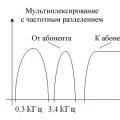 ADSL ishlashining dslam chiqishidagi ADSL signal darajasining turli parametrlariga bog'liqligi
ADSL ishlashining dslam chiqishidagi ADSL signal darajasining turli parametrlariga bog'liqligi Ro'yxatdan o'tmasdan MGTS bo'yicha qarzni qanday aniqlash mumkin MGTS xizmatlari nima ekanligini qanday aniqlash mumkin
Ro'yxatdan o'tmasdan MGTS bo'yicha qarzni qanday aniqlash mumkin MGTS xizmatlari nima ekanligini qanday aniqlash mumkin